1303
Syy
Paperi on jäänyt kiinni takakannen sisälle.
Toimi
Jos paperi on jäänyt kiinni takakannen sisälle, poista paperi seuraavien ohjeiden mukaan.
 Huomautus
Huomautus
-
Jos tulostimen virta on katkaistava tulostuksen aikana paperitukoksen poistamiseksi, peruuta tulostustyöt Pysäytä (Stop)-painikkeella, ennen kuin katkaiset tulostimen virran.
-
Käännä tulostinta niin, että tulostimen takaosa on sinua kohti.
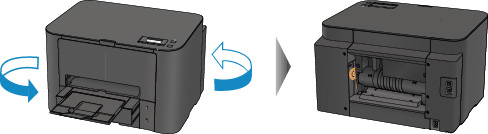
-
Jos takakannen suojamateriaali on edelleen kiinnitettynä, irrota se.
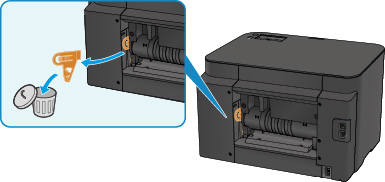
-
Avaa takakansi.
Liu'uta takakantta vasemmalle ja avaa se sitten.
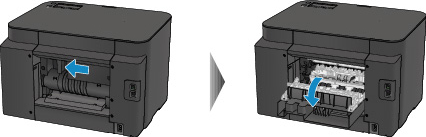
-
Vedä paperi hitaasti ulos.
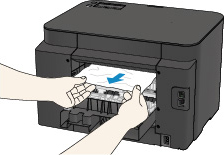
 Huomautus
Huomautus-
Älä koske tulostimen sisäosiin.
-
Jos et voi vetää paperia ulos, kokeile seuraavaa.
-
Katkaise tulostimesta virta ja kytke virta sitten uudelleen.
Tulostin saattaa poistaa paperin automaattisesti.
-
Vedä paperin luovutustaso ulos.
Se helpottaa paperin ulos vetämistä.
-
-
-
Sulje takakansi hitaasti.
Sulje takakansi ja liu'uta sitä sitten oikealle.
Liu'uta takakantta niin, että
 -merkki takakannessa on samalla kohtaa tulostimen
-merkki takakannessa on samalla kohtaa tulostimen  -merkin kanssa.
-merkin kanssa.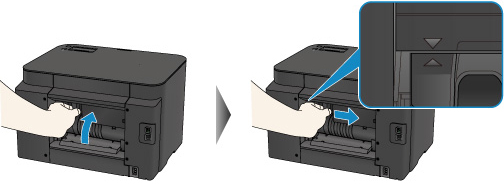
-
Aseta paperi uudelleen ja paina sitten tulostimen OK-painiketta.
Jos katkaisit tulostimen virran, kaikki tulostusjonossa olleet työt peruutettiin. Tulosta ne uudelleen tarvittaessa.
 Huomautus
Huomautus-
Kun asetat paperia tulostimeen, tarkista, että käytät tulostukseen sopivaa paperia ja asetat sen oikein.
Kohdista paperiohjaimet paperin molempien puolien kanssa, kun lisäät paperia.
-
Muun kuin A5-kokoisen paperin käyttö on suositeltavaa valokuvia tai grafiikkaa sisältävien asiakirjojen tulostukseen. Muuten tuloste voi käpristyä ja aiheuttaa paperitukoksen.
-
Jos paperin poistaminen ei onnistu tai paperi repeytyy ja osa siitä jää tulostimen sisälle, tai jos paperitukosvirhe toistuu paperin poistamisen jälkeen, ota yhteyttä palvelukeskukseen.


